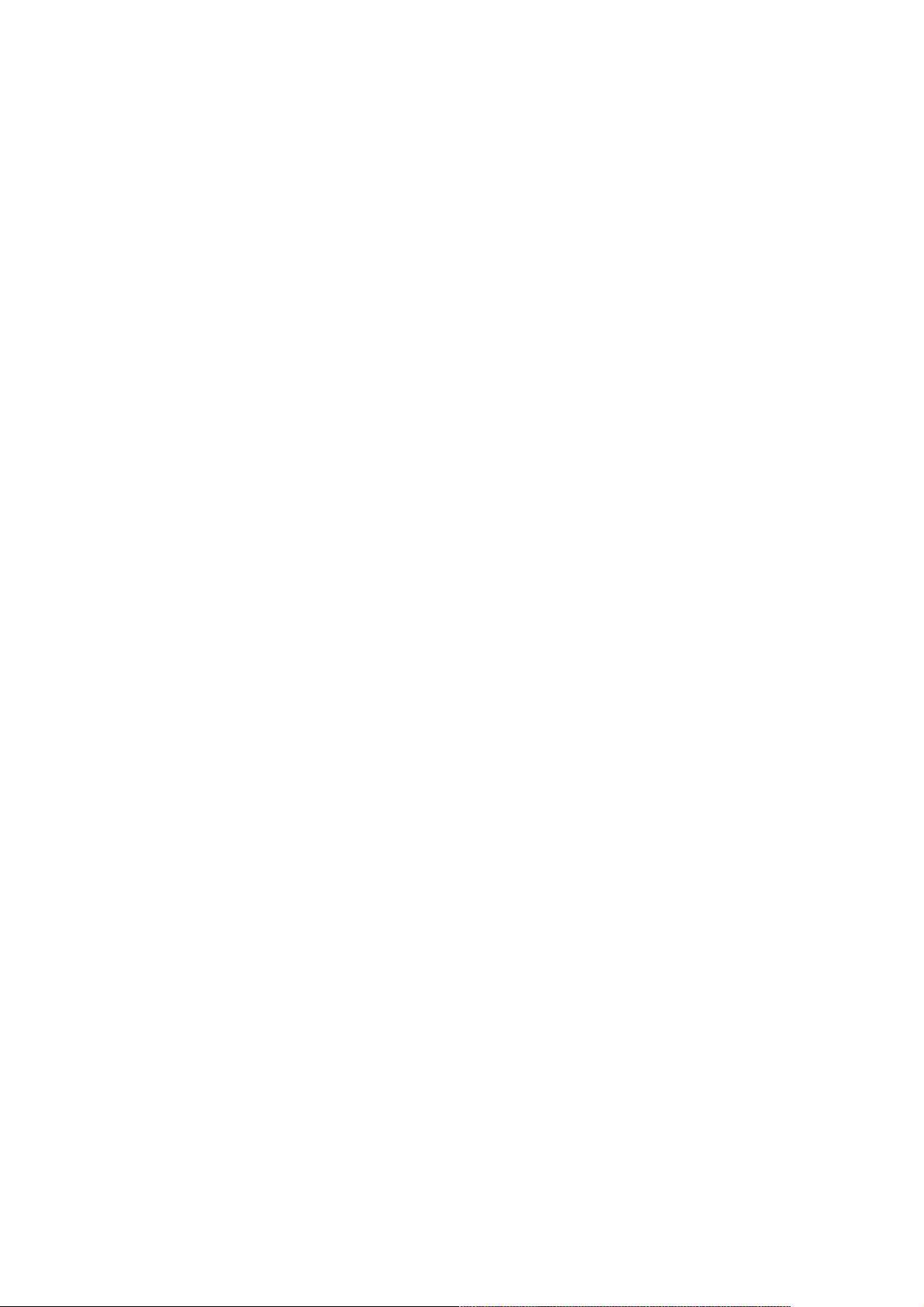详述各平台配置Java环境变量步骤
66 浏览量
更新于2024-09-01
收藏 464KB PDF 举报
"配置Java环境变量在Linux、Mac和Windows7上的详细步骤"
配置Java环境变量是使用Java开发工具(如Eclipse、IntelliJ IDEA或命令行编译器javac)所必需的步骤,确保系统能够正确找到Java的安装位置并执行相关命令。以下将分别介绍在Linux、Mac和Windows7上配置Java环境变量的具体方法。
**Linux配置Java环境变量**
1. **安装Java**: 通常通过下载Oracle JDK或OpenJDK的tar.gz文件,将其解压缩到适当目录,例如 `/usr/lib/jvm`。
2. **配置环境变量**:
- **JAVA_HOME**: 指向Java的安装目录,例如 `/usr/lib/jvm/java-1.8.0-openjdk-amd64`。
- **PATH**: 添加`$JAVA_HOME/bin`到PATH变量,使系统可以在任何目录下运行Java命令。
- **CLASSPATH**: 包括`$JAVA_HOME/lib`下的dt.jar和tools.jar,以及当前目录`.`。
有两种配置方式:
- **修改/etc/profile**:在文件末尾添加相关语句,然后重启或执行`source /etc/profile`使其生效。
- **使用bashrc文件**:编辑`~/.bashrc`或`~/.bash_profile`,添加上述变量,然后执行`source ~/.bashrc`或`source ~/.bash_profile`。
**Mac配置Java环境变量**
1. **安装Java**:通过Homebrew或Apple官方软件中心安装。
2. **配置环境变量**:
- **JAVA_HOME**: 可以使用`/usr/libexec/java_home`命令获取当前安装的Java版本路径。
- **配置方法**:编辑`~/.bash_profile`或`~/.zshrc`,添加环境变量,然后执行`source ~/.bash_profile`或`source ~/.zshrc`。
**Windows7配置Java环境变量**
1. **安装Java**:下载并运行.exe安装程序,通常会自动添加系统环境变量。
2. **手动配置环境变量**:
- **系统属性**:右键点击“计算机” -> “属性” -> “高级系统设置” -> “环境变量”。
- **新建系统变量**:
- **JAVA_HOME**: 值设为Java的安装目录,例如 `C:\Program Files\Java\jdk1.8.0_144`。
- **编辑PATH变量**:在变量值中添加`%JAVA_HOME%\bin`。
- **新建用户变量**(可选):创建名为`CLASSPATH`的变量,值为`.;%JAVA_HOME%\lib\dt.jar;%JAVA_HOME%\lib\tools.jar`。
配置完成后,可以通过在命令行输入`java -version`来验证Java环境变量是否设置成功。如果显示Java版本信息,说明配置成功。如果不成功,可能需要检查上述步骤是否有误,或者重新启动电脑以应用更改。
配置Java环境变量是Java开发者的基础工作,无论在哪个操作系统上,都需要确保这三个关键变量的正确设置。这不仅方便日常开发,也是许多Java相关工具正常运行的前提。理解这个过程,有助于解决与Java环境相关的各种问题。
253 浏览量
506 浏览量
点击了解资源详情
253 浏览量
2008-01-25 上传
108 浏览量
点击了解资源详情
2008-04-07 上传
2012-03-27 上传
x_jiali
- 粉丝: 5
- 资源: 897
最新资源
- 计算机操作系统课后答案(西安电子科技大学版)
- 通用变频器应用技术.pdf
- 《开源》旗舰电子杂志2008年第4期
- C# 语言的微软官方说明书(权威)
- usb2.0协议 中文版
- 《开源》旗舰电子杂志2008年第3期
- 思科2950CR官方配置命令手册.pdf
- ABB ACS510_01 用户手册中文版
- 打造linux完美桌面
- STC单片机内部资源经典应用大全.PDF
- 进行空间,你的网站及域名的备案详细步骤
- Packt.Publishing.Learn.OpenOffice.org.Spreadsheet.Macro.Programming.Dec.2006.pdf
- 虚拟硬盘系统的实现及应用
- JasperReport3
- C/C++面试大全--算法和知识点详析
- DIV+CSS布局大全